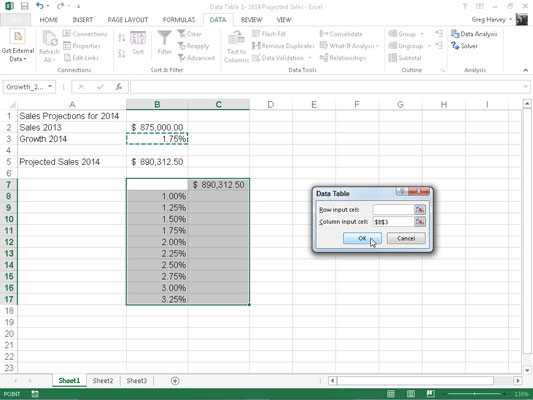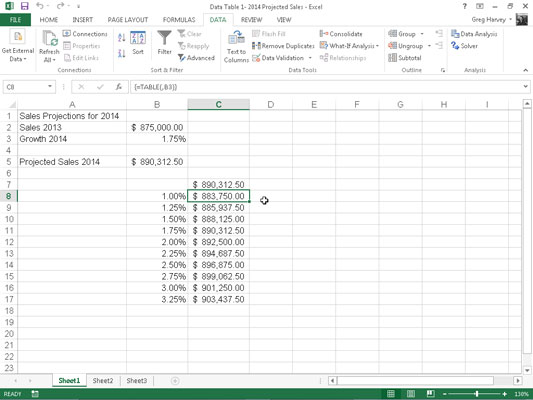Når du oppretter en datatabell med én variabel i Excel 2013, utpeker du én celle i regnearket som fungerer enten som radinndatacelle (hvis du har angitt serien med mulige verdier på tvers av kolonner i en enkelt rad) eller som kolonneinndata Celle (hvis du har skrevet inn serien med mulige verdier nedover radene i en enkelt kolonne).
Nedenfor ser du et regneark for 2014 salgsprognoser som det skal opprettes en datatabell med én variabel for. I dette regnearket beregnes det anslåtte salgsbeløpet i celle B5 ved å legge fjorårets salgstotal i celle B2 til beløpet det forventes å vokse i 2014 (beregnet ved å multiplisere fjorårets totalsum i celle B2 med vekstprosenten i celle B3 ), og gir deg formelen
=B2+(B2*B3)
Fordi kommandoknappen Opprett fra utvalg klikkes på båndets formler-fane etter at A2:B5 er valgt og akseptert som standard avkrysningsboks for venstre kolonne, bruker formelen radoverskriftene i kolonne A og lyder:
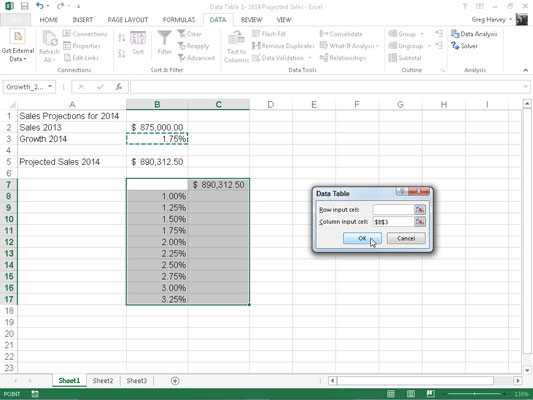
=Salg_2013+(Salg_2013*Vekst_2014)
Som du kan se nedenfor, ble det lagt inn en kolonne med mulige vekstrater fra 1 % hele veien til 5,5 % ned i kolonne B i området B8:B17. For å lage datatabellen med én variabel som kobler hver av disse verdiene inn i salgsvekstformelen, følg disse enkle trinnene:
Kopier den opprinnelige formelen angitt i celle B5 til celle C7 ved å skrive = (lik) og deretter klikke celle B5 for å lage formelen =Projisert_salg_2014.
Kopien av den opprinnelige formelen (for å erstatte serien med forskjellige veksthastigheter i B8:B17 inn i) er nå kolonneoverskriften for datatabellen med én variabel.
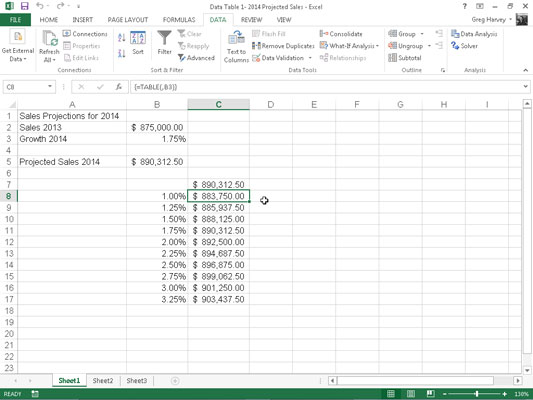
Velg celleområdet B7:C17.
Utvalget av datatabellen inkluderer formelen sammen med de ulike vekstratene.
Klikk Data→Hva-hvis-analyse→Datatabell på båndet.
Excel åpner dialogboksen Datatabell.
Klikk på tekstboksen Kolonneinndatacelle i dialogboksen Datatabell og klikk deretter celle B3, cellen Vekst_2014 med den opprinnelige prosentandelen, i regnearket.
Excel setter inn den absolutte celleadressen, $B$3, i tekstboksen Column Input Cell.
Klikk OK for å lukke dialogboksen Datatabell.
Så snart du klikker OK, oppretter Excel datatabellen i området C8:C17 ved å skrive inn en formel ved hjelp av TABLE-funksjonen i dette området. Hver kopi av denne formelen i datatabellen bruker vekstrateprosenten i samme rad i kolonne B for å bestemme det mulige resultatet.
Klikk celle C7, klikk deretter på Format Painter-kommandoknappen i Utklippstavle-gruppen på Hjem-fanen og dra gjennom celleområdet C8:C17.
Excel kopierer regnskapsnummerformatet til utvalget av mulige utfall beregnet av denne datatabellen.
Et par viktige ting å merke seg om datatabellen med én variabel som er opprettet i dette regnearket:
-
Hvis du endrer vekstprosent i celleområdet B8:B17, oppdaterer Excel umiddelbart det tilknyttede anslåtte salgsresultatet i datatabellen. For å forhindre at Excel oppdaterer datatabellen før du klikker på kommandoknappen Calculate Now (F9) eller Calculate Sheet (Shift+F9) på Formler-fanen, klikker du på Calculation Options-knappen på Formler-fanen og deretter på Automatisk unntatt datatabeller. alternativ (Alt+MXE).
-
Hvis du prøver å slette en enkelt TABELL-formel i celleområdet C8:C17, viser Excel varselet Kan ikke endre del av en datatabell. Du må velge hele utvalget av formler (C8:C17 i dette tilfellet) før du trykker på Slett eller klikker på Slett- eller Slett-knappen på Hjem-fanen.